GIFs können Ihren Gesprächen, Präsentationen und jeder Art von Arbeit Spaß machen. Und obwohl es viele Quellen für solche Dateien gibt, wird die Zeit kommen, in der Sie auch Ihre eigenen GIFs erstellen müssen. Dafür gibt es ein GIF-Ersteller ist ein Muss. Wenn Sie sich nicht sicher sind, welche Software Sie kaufen sollen, zeigen wir Ihnen in diesem Artikel, wie Sie die beste auswählen und führen Sie durch unsere besten Empfehlungen.
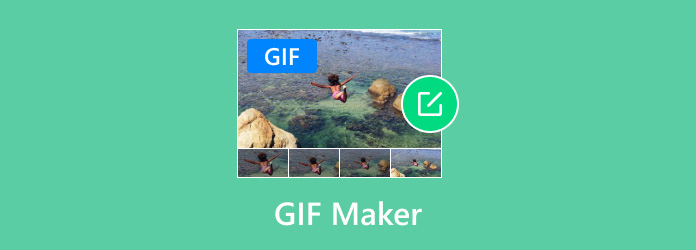
- Teil 1. So wählen Sie den besten GIF-Editor aus
- Teil 2. Die 5 besten Video-zu-GIF-Maker
- Teil 3. Die 5 besten Bild-zu-GIF-Maker
- Teil 4. Die 5 besten KI-Text-zu-GIF-Ersteller
- Teil 5. FAQs zu GIF-Makern
Teil 1. So wählen Sie den besten GIF-Editor aus
Möglicherweise sind Sie überwältigt von der Vielzahl ähnlicher Tools und wissen nicht, wo Sie anfangen sollen. Zunächst müssen Sie überlegen, was Sie für die Erstellung eines GIFs benötigen. Befolgen Sie diese Tipps, um loszulegen:
- Intuitive Bedienung – wenn Sie Anfänger sind, ist es besser, mit einem Tool zu beginnen, das eine anfängerfreundliche Benutzeroberfläche hat. Es hilft Ihnen, zu arbeiten, ohne zu viel Zeit mit dem Erlernen der Funktionsweise zu verbringen.
- Funktionen – bei einem GIF-Maker sollten Sie die Grundfunktionen berücksichtigen, wie die Möglichkeit, die Dauer zu kürzen, mehrere Bilder zusammenzuführen und mehr. Wenn Sie aufwendige GIFs erstellen möchten, sollten Sie sich ein Tool zulegen, mit dem Sie Einstellungen wie FPS, Geschwindigkeit usw. anpassen können.
- Ausgabeergebnis – einige ähnliche Tools können Ihre Arbeit in hervorragender Qualität in der Vorschau anzeigen, nach dem Export ist die erwartete Qualität jedoch geringer. Suchen Sie nach einem GIF-Maker, der die gewählte Qualität, Geschwindigkeit und FPS beibehalten kann.
- Unterstützte Formate – GIFs können meistens mit Bildern erstellt werden, die dieselben Eingabeformate haben. Wenn Sie mehrere Fotos haben, die Sie als GIF zusammenstellen möchten, können einige Tools einen unterschiedlichen Upload bewältigen.
- Preis – Wenn Sie eine kostenlose Version eines GIF-Makers ausprobieren, könnten Sie sich dazu verleiten lassen, die Pro-Version mit allen Funktionen zu kaufen. Überlegen Sie sich jedoch, ob der Preis den angebotenen Service wert ist, oder suchen Sie nach einer anderen Alternative.
- Plattformverfügbarkeit – Berücksichtigen Sie das von Ihnen verwendete Gerät und Betriebssystem, bevor Sie ein GIF-Erstellungsprogramm kaufen, insbesondere wenn Sie GIFs in einer flexiblen Umgebung erstellen möchten.
| Wie wir testen | |
| Verfahren | Beschreibung |
| Auswahlverfahren für GIF-Ersteller | Wir wählen GIF-Tools aus, die die Auswahlkriterien erfüllen, wie etwa hervorragende Funktionen, Ausgabequalität, Benutzerfreundlichkeit usw. |
| Software-Einrichtung | Auf der unterstützten Plattform wird ein GIF-Editor heruntergeladen. Der Installationsvorgang wird im Testbericht beschrieben. |
| Verwendung von Funktionen | Jede Funktion wird getestet, um zu sehen, wie durch Zusammenführen, Ausschneiden, Hinzufügen von Text oder Effekten usw. ein GIF erstellt wird. |
| Überprüfung des Dateiexports | Hier entdecken wir das Ergebnis einer vom Tool erstellten GIF-Datei. Wir vergleichen und notieren die Unterschiede jedes ausgewählten Tools, um sie in die Überprüfung einzubeziehen. |
Du kannst Trust Blu-ray Master-Rezension
- Wir wählen ein Produkt aus, das gefragt oder beliebt ist, und bewerten es, ohne ein einziges unvoreingenommenes Wort zu verlieren.
- Das Produkt wird dann von unserem Team getestet, um Ihnen unsere persönlichen Erfahrungen und Gedanken mitzuteilen.
- Um die Unterschiede zwischen sich wiederholenden Werkzeugen zu erkennen, vergleichen wir sie anhand ihrer einzigartigen Merkmale und Funktionen.
- Dabei binden wir auch Nutzerbewertungen von anderen Plattformen ein und nutzen diese als Zusatzinformation zum rezensierten Produkt.
- Auch Feedback ist uns wichtig, denn es hilft uns, Bewertungen ehrlich und vertrauenswürdig zu verfassen.
Teil 2. Die 5 besten Video-zu-GIF-Maker
Videokonverter Ultimate
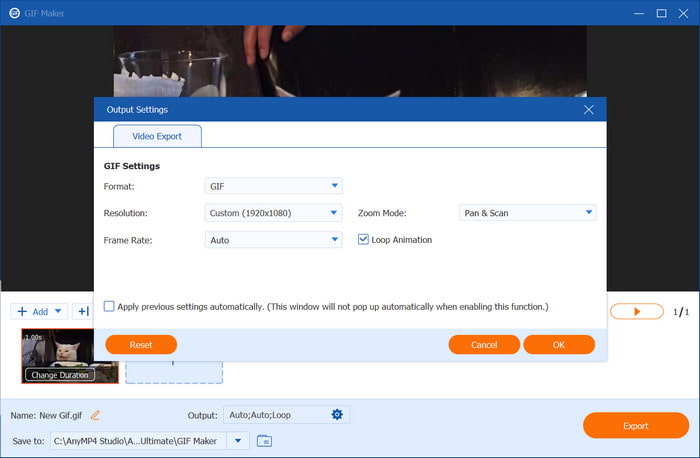
Pro
- Es bietet die Konvertierung von Videos in GIFs und von Bildern in GIFs.
- Der Zoommodus und die Loop-Animation können geändert werden.
- Die kostenlose Version ist großzügig.
Nachteile
- Um Text hinzuzufügen, müssen Sie eine andere Funktion innerhalb des Tools verwenden.
Videokonverter Ultimate ist der Video-zu-GIF-Maker, den Sie suchen. Es ist ein Desktop-Programm, das mehr als nur GIF-Erstellung bietet, da es auch einen professionellen Konverter, 3D-Maker, Kompressor, Enhancer und mehr hat. Es kann Videos und Bilder in GIF-Dateien umwandeln, egal ob MP4, MOV, HEVC, FLV, JPEG, PNG oder andere. Es ist außerdem einfach gestaltet, sodass Anfänger und Profis es ohne Tutorials bedienen können. Andererseits speichert es die Ausgabeeinstellungen vor dem Exportieren eines GIF, das Sie mit einer neuen Auflösung, Bildrate, Geschwindigkeit und Schleife konfigurieren können. Ein hervorragendes GIF-Erstellungstool wartet auf Sie, um ganz einfach GIFs unter Windows und Mac zu erstellen. Klicken Sie einfach auf die Schaltfläche „Kostenloser Download“!
- Am besten geeignet zum Zusammenstellen verschiedener Video- und Bildformate zu einem GIF.
- Passen Sie Länge, Geschwindigkeit, Auflösung und Zoommodus an.
- Echtzeitvorschau von GIFs mit garantiert qualitativ hochwertigen Ergebnissen.
- Bietet mehr Tools zum professionellen Konvertieren, Verbessern und Bearbeiten.
Kostenfreier Download
Für Windows
Sicherer Download
Kostenfreier Download
für macOS
Sicherer Download
Tatsächlich ist es einfach zu bedienen, da wir den Video-zu-GIF-Ersteller finden und ihn mühelos verwenden können. Es ermöglicht auch das Hochladen verschiedener Formate, da es Video- und Bildkonverter zu GIF bietet. Darüber hinaus ist das Ergebnis das, was wir in der Echtzeitvorschau gesehen haben, sodass man mit Sicherheit sagen kann, dass Video Converter Ultimate eine großartige Wahl ist.
Leinwand
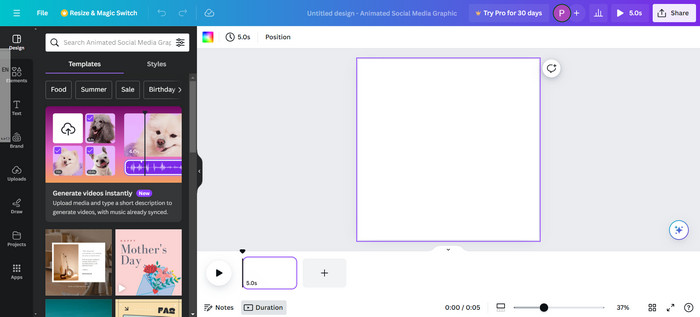
Pro
- Zugänglich unter Windows, Safari, Chrome usw.
- Intuitiv und einfach zu bedienen.
- Konvertieren Sie gängige Formate in GIFs.
Nachteile
- Auf lange Sicht kann es teuer werden.
- Die Speicherkapazität reicht nicht aus.
Wenn es um Online-GIF-Maker geht, ist Canva eine der beliebtesten Plattformen, die Sie ausprobieren sollten. Sie können GIFs mit einer Reihe von Vorlagen frei anpassen. Auch wenn Sie mit Video- oder Bilddateien arbeiten, kann Canva Ihre Kreativität mit attraktiven Aufklebern, Übergängen und Effekten fördern. Diese Alternative ist ein kostenloses Online-Tool, aber Sie können ein Upgrade durchführen, um Funktionen für Ihre GIF-Erstellung freizuschalten.
- Eine riesige Community, die es Benutzern ermöglicht, ihre Arbeiten zu veröffentlichen.
- Es verfügt über eine Webplattform und App, die Benutzerprojekte integriert.
- Umfangreiche Sammlungen von Medienelementen wie Rahmen, animierten Effekten usw.
- Passen Sie die Videogröße an verschiedene Social-Media-Plattformen an.
Canva macht es einfach, Ihre Arbeit zu bearbeiten. Es wurde bekannt, weil es seine Community kreativer Menschen vergrößerte und gleichzeitig Medienbibliotheken zur Verfügung stellte, um ihre Arbeit zu ergänzen. Obwohl es ein großartiger GIF-Maker ist, ist die kostenlose Version in vielerlei Hinsicht unzureichend. Laut anderen Bewertungen kann ein Abonnement von Canva auf lange Sicht Ihre Kosten in die Höhe treiben.
Photoshop
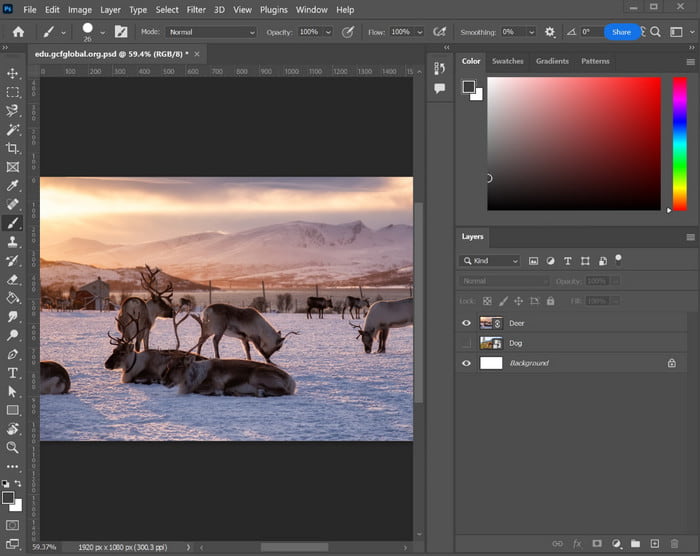
Pro
- Geeignet für professionelle Projekte.
- Es lohnt sich für die Arbeitsflexibilität mit mehreren Geräten.
Nachteile
- Zu kompliziert, selbst mit Tutorial.
Für einen 3D-GIF-Hersteller kann Photoshop dies möglich machen. Wenn man Adobe kennt, verfügt es über alle professionellen Werkzeuge für digitale Medienarbeiten, um GIFs aus Bildern erstellen, und Photoshop ist eines davon. Selbst ein sechs Sekunden langes GIF lässt sich eindrucksvoll erstellen, wenn man die Mechanismen des Tools kennt. Allerdings ist Photoshop sehr komplex konzipiert und es lohnt sich möglicherweise nicht, nur für die GIF-Erstellung zu bezahlen, weil es zu teuer ist.
- Kann Frames hinsichtlich Dauer, Geschwindigkeit und Übergang anpassen.
- Am besten für Animationen mit kürzerer GIF-Länge.
- Bringen Sie mehrere Ebenen in einem Projekt unter.
- Weitere Funktionen zur Video- und Bildbearbeitung.
Das Erste, was Sie bei Photoshop bemerken werden, ist die kostenlose Testversion. Selbst für uns reicht die kurze Zeit nicht aus, um das Tool vollständig zu nutzen. Wenn das nicht das ist, wonach Sie suchen, sollten Sie sich am besten für eine andere Alternative entscheiden.
Media.io
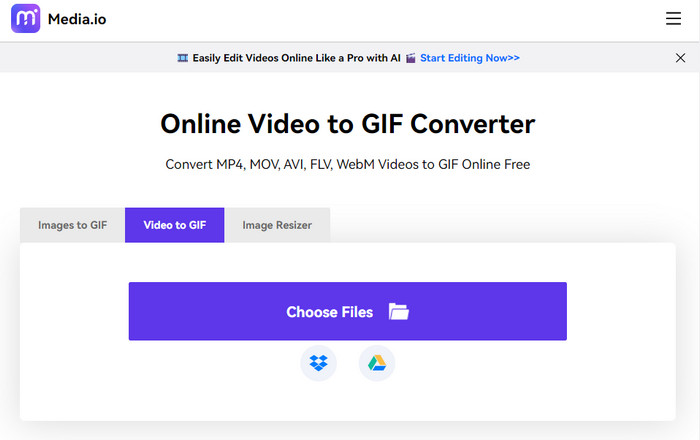
Pro
- Mit diesem Werkzeug lässt sich reibungslos arbeiten.
- Einfach aber effektiv.
Nachteile
- Beschränkt die GIF-Erstellung auf nur wenige Uploads.
Media.io ist ein Online-Tool, das Videos und Bilder in GIFs umwandelt. Der GIF-Ersteller verfügt über eine unkomplizierte Benutzeroberfläche, die Ihnen das Hochladen aus mehreren Quellen ermöglicht, darunter Google Drive und Dropbox. Hier können Sie auch die Ausgabebildrate und -größe bearbeiten oder Ihrem GIF vor dem Export sogar Text hinzufügen. Media.io ist völlig kostenlos und fügt Ihrer Datei kein Wasserzeichen hinzu.
- Konvertieren Sie Videos und Bilder gleichzeitig in GIFs.
- Ordentliche Exportgeschwindigkeit ohne Markenlogo.
- Passen Sie die Größe von Mediendateien vor oder nach der GIF-Konvertierung an.
- Weniger Werbung ohne Unterbrechung Ihrer Arbeit.
Der Video-zu-GIF-Konverter ist kostenlos und für jeden zugänglich. Media.io verfügt über eine übersichtliche Benutzeroberfläche und kann Ihnen dabei helfen, schnell GIFs zu erstellen. Wenig überraschend hat es nicht viel zu bieten, sodass Sie mit dieser Alternative möglicherweise keine beeindruckenden Funktionen finden, die Sie Ihren GIFs hinzufügen können.
3DGIFMaker
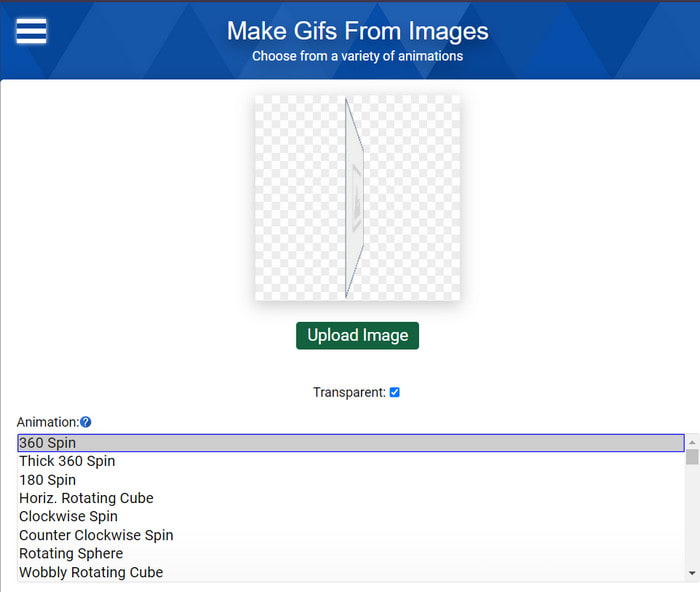
Pro
- Praktisch für die einfache GIF-Erstellung.
- Viele Animationsoptionen zum Anschauen.
- Konfigurieren Sie die Einstellungen wie Größe und Geschwindigkeit.
Nachteile
- Videos werden nicht unterstützt.
- Es kann nur eine Datei bearbeitet werden.
Dies ist der animierte GIF-Ersteller für Ihre JPEG- und PNG-Dateien. Es ist ein Online-Tool, auf das Benutzer über verschiedene Webbrowser zugreifen können. Selbst mit einer einfachen Benutzeroberfläche finden Sie verschiedene Stile von GIF-Bearbeitung und Erstellen, einschließlich 360-Grad-Drehung, invertierte Farben für Filter usw. Da 3DGIFMaker viele Optionen bietet, können Sie es ohne Einschränkungen erkunden.
- Passen Sie Größe, Geschwindigkeit, Gesamtzahl der Bilder und Zoom des GIF an.
- Benutzer können ein Bild als Hintergrund hochladen.
- Laden Sie GIF-Dateien ohne Markenlogo herunter.
- Durchgehend kostenlos und zugänglich.
Der GIF-Editor eignet sich gut zum Erstellen von 3D-GIFs. Er ist kostenlos und bietet viele Optionen. Beim Testen akzeptiert er Bilddateien wie JPG, PNG und GIF und passt die Parameter nach Wunsch an. Leider können Sie nur ein Bild hochladen und das bedeutet, dass Sie immer nur eine Datei gleichzeitig bearbeiten können.
Teil 3. Die 5 besten Bild-zu-GIF-Maker
Ezgif
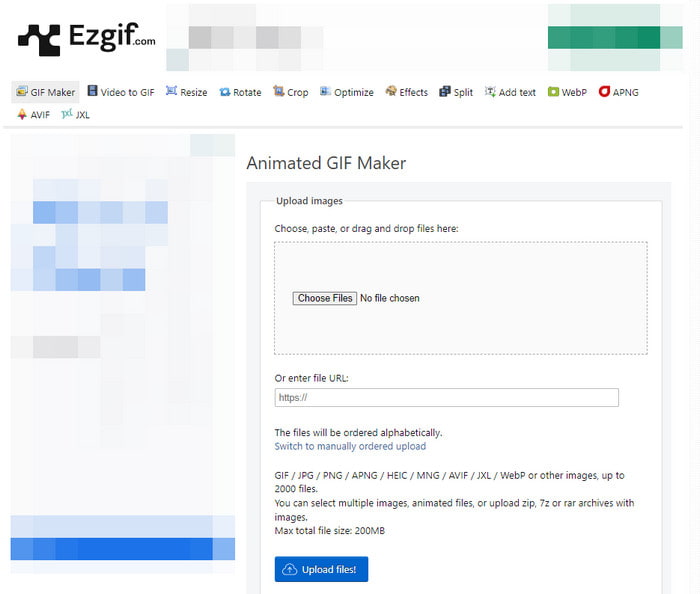
Pro
- Einfacher Maker für animierte HD-GIFs.
- Kostenlos ohne Anbringen eines Wasserzeichens.
Nachteile
- Der Exportvorgang ist langsam oder bricht zufällig ab.
Ezgif ist einer der GIF-Ersteller für Videos und Bilder. Es verfügt über eine hervorragende Auswahl an Tools zur GIF-Erstellung, darunter Funktionen zum Optimieren von Bildern, Hinzufügen von Text, Größe ändernund konvertieren. Wenn Sie hervorragende GIF-Dateien erstellen möchten, müssen Sie zwangsläufig einige Zeit mit dieser Alternative verbringen.
- Konvertieren Sie Videos und Fotos in GIF, APNG, WebP usw.
- Maximal 200 MB für Uploads.
- Echtzeitvorschau des GIF vor dem Exportieren.
- Zu den Funktionen gehören Verzögerungszeit, Crossfade-Frames, Loop-Zähler und mehr.
Ezgif ist ein beliebtes Online-Tool, das wir mehrmals getestet haben. Es ist nicht nur effektiv für ein einfaches animiertes GIF, sondern auch praktisch, um mehr über die Bearbeitung zu lernen. Manchmal haben wir damit eine anständige Ausgabequalität erreicht, aber der GIF-Ersteller hat gelegentlich Verzögerungen, insbesondere beim Exportieren.
Kapwing
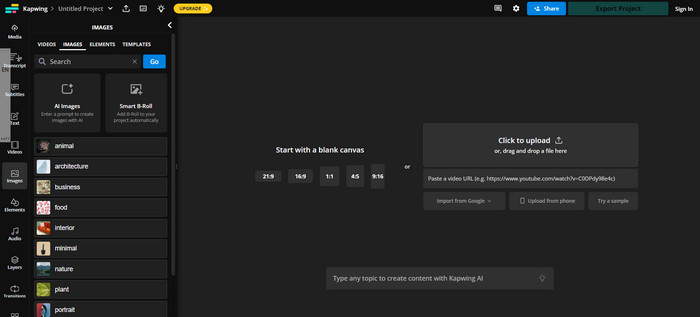
Pro
- Bieten Sie Video-, Bild- und Audiovorlagen an.
- Riesige Sammlungen von Elementen und Übergängen.
Nachteile
- Sie müssen sich anmelden oder auf Pro aktualisieren.
Mit einem viel größeren Funktionsumfang kann Kapwing Ihr Bild-zu-GIF-Maker sein. Das Erste, was Sie auf der Website finden, sind verschiedene Leinwandoptionen, mit denen Sie mit 1:1 oder 4:5 für Ihr GIF beginnen können. Dann können Sie ganz einfach Text, Bilder und andere Elemente nach Wunsch hinzufügen. Beachten Sie, dass Kapwing kostenlos ist, aber bestimmte Einschränkungen bei Uploads, Dateiexport und Funktionen aufweist.
- Fügen Sie einem Projekt mehrere Ebenen hinzu.
- Hervorragende Übergangseffekte.
- Benutzer können KI-Bilder mit Eingabeaufforderungen erstellen.
- GIF-Dateien können in mehrere soziale Netzwerke exportiert werden.
Kapwing ist in vielerlei Hinsicht großzügig, und das zeigt sich bei den Optionen für Leinwand und Quell-Upload. Eines können wir über diesen GIF-Maker sagen: Er ähnelt anderen kostenpflichtigen Online-Tools. Sie können also nicht erwarten, dass er völlig kostenlos ist. Vielmehr ist ein Upgrade erforderlich, um seine Funktionen voll nutzen zu können.
GIFMaker.me
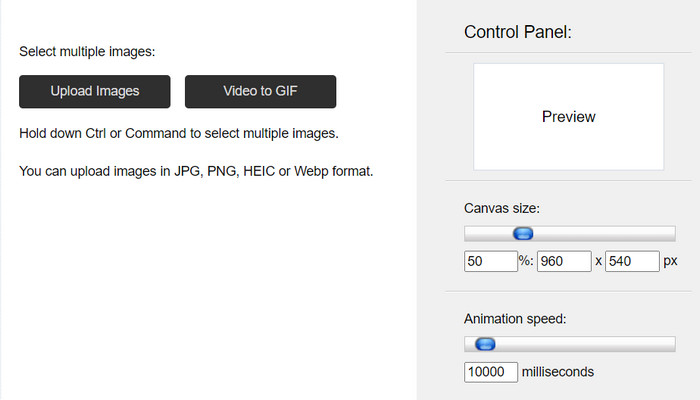
Pro
- Kostenlos zugänglich.
- Unterstützt gängige Video- und Bildformate.
Nachteile
- Keine Vorschauoption.
- Zu viele Anzeigen.
Wenn Sie JPG, PNG, HEIC oder WebP in GIF konvertieren möchten, kann Ihnen dieser einfache GIF-Maker helfen. Er konvertiert auch Videos in GIFs, die Sie ganz einfach auf die Website hochladen können. Zurück zu den Bildern: Mit GIFMake.me können Sie mehrere Fotos in einem hochladen und diese durch Ziehen der Dateien in der richtigen Reihenfolge anordnen.
- Passen Sie die Leinwandgröße in Pixeln an.
- Passen Sie die Animationsgeschwindigkeit auf bis zu 10.000 Millisekunden an.
- Funktioniert gut zum Erstellen von GIFs, Videos und Frame-Animationen.
- Schneller Exportvorgang.
Es handelt sich um einen kostenlosen GIF-Ersteller, der für jedes Gerät und jede Plattform geeignet ist. Wir haben nur wenig Zeit, diese Alternative zu erkunden, da sie nur minimale Funktionen für die GIF-Erstellung bietet. Wenn Sie jedoch nur ein einfaches Tool für Ihre GIFs benötigen, sollten Sie dies unbedingt ausprobieren.
Beschreibung des GIF-Makers
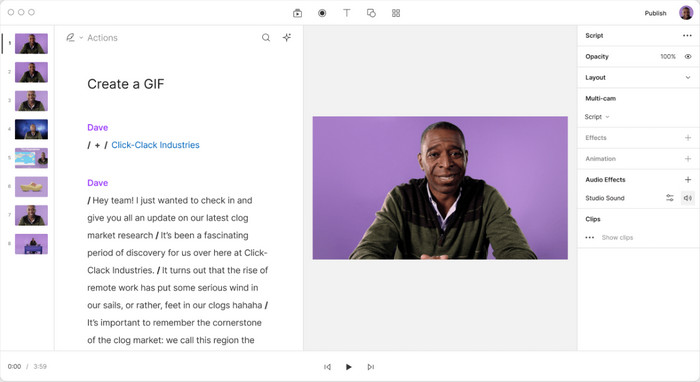
Pro
- Kann professionelle Videos und GIFs erstellen.
- Echtzeit-Video-, Kamera- und Audiorecorder.
Nachteile
- Mehrfache Anmeldung erforderlich.
- Die kostenlose Testversion ist kurz.
Descript GIF Maker ist eine kostenlose GIF-Maker-Software, die Sie für Windows und Mac herunterladen können. Laden Sie einfach Fotos in die App hoch, verwenden Sie die integrierten Bearbeitungsfunktionen und laden Sie sie hoch ein Video zum Erstellen eines GIFDarüber hinaus bietet das Tool weitere Funktionen zur Medienerstellung, wie etwa Aufzeichnen, Screencasting und Bearbeiten.
- Unterstützt die Option zur Mehrfachbearbeitung.
- Schneller beim Bearbeiten und Exportieren.
- Integrierte Effekte und Animationen.
- Bearbeiten Sie andere Dateitypen, einschließlich MOV, FLV usw.
Als wir die Software erkundeten, stellten wir fest, dass sie viele Funktionen zur Medienbearbeitung bietet. Auch die GIF-Erstellung war einfach und mit hervorragenden Effektbibliotheken ausgestattet. Für die Installation müssen Sie sich jedoch anmelden und die kostenlose Testversion verwenden.
PhotoDirector 365
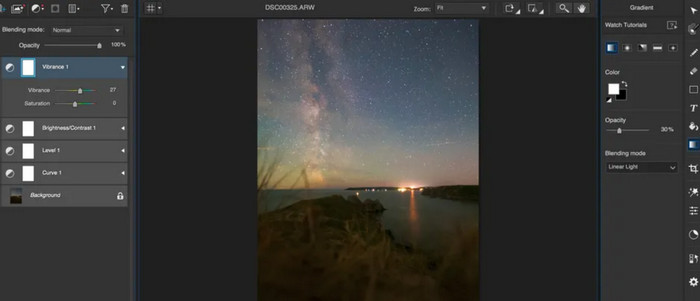
Pro
- Praktisch für die Medienerstellung.
- Komplett mit funktionsfähigen Werkzeugen.
Nachteile
- Nicht anfängerfreundlich.
Dies ist der animierte GIF-Maker, den Sie für eine kurze Animation benötigen. PhotoDirector 360 ist ein multifunktionales Programm, das Mehrfachbelichtungsfotos, GIFs, Bewegungsbilder und mehr erstellt. Seine elegante Benutzeroberfläche erfüllt alle Ihre Anforderungen, insbesondere zum Zuschneiden, Anpassen usw.
- Erfassen Sie Einzelbilder aus Videos, um sie in GIFs umzuwandeln.
- Unterstützt Formate wie TIFF, BMP und PNG.
- Geeignet als 3D-GIF-Logo-Maker zur Geschäftswerbung.
- Passen Sie Farben, Farbtöne, Filter usw. an.
PhotoDirector 360 ähnelt Photoshop in mancher Hinsicht. Es eignet sich am besten für anspruchsvolle oder professionelle Arbeiten. Es ist eine großartige Investition, wenn Sie GIFs für geschäftliche Zwecke wie Marketinganzeigen erstellen müssen.
Teil 4. Die 5 besten KI-Text-zu-GIF-Maker
Picsart
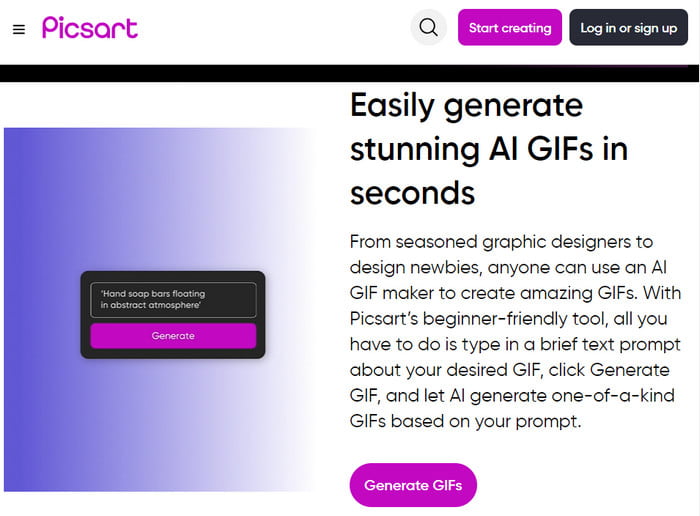
Pro
- Erstellen Sie GIFs mithilfe von Eingabeaufforderungen.
- Benutzer können ihre gewünschten GIFs frei beschreiben.
Nachteile
- Meistens nicht genau bei der GIF-Erstellung.
- Nicht optimal für professionelle Arbeit.
Mit der neuen Technologie können KI-Entwickler GIFs nur mit Eingabeaufforderungen erstellen. Picsart kann auch GIFs mit passenden Rahmen erstellen, indem es das Bild in Worten beschreibt. Mit diesem Tool können Sie ein einzigartiges GIF erstellen, das Sie herunterladen oder in sozialen Medien teilen können.
- Generieren Sie qualitativ hochwertige Ausgaben.
- Kreative Keyword-Eingabe.
- Erstellen Sie sofort Bilder.
- Es sind keine technischen Kenntnisse erforderlich.
Picsart bietet eine neue Möglichkeit, GIFs auf unterhaltsame und kreative Weise zu erstellen. Da es über Browser zugänglich ist, können Sie es kostenlos verwenden. Sie müssen sich jedoch bei Picsart anmelden, bevor Sie Ihre GIFs herunterladen oder in sozialen Medien teilen können.
Appy-Kuchen
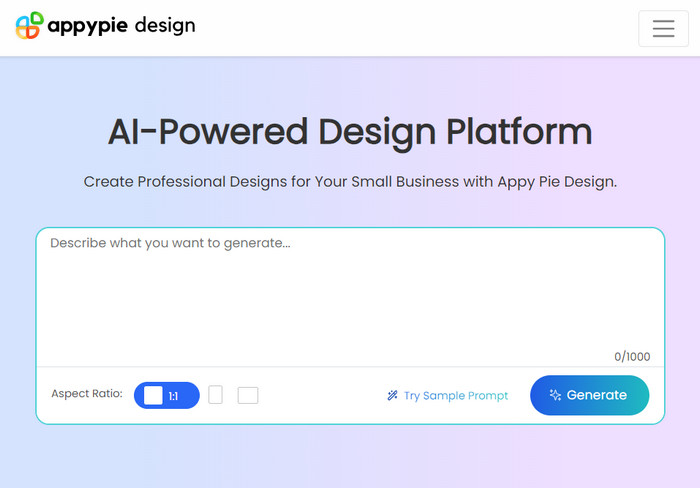
Pro
- Professionelle Designs für GIFs.
- Beispielaufforderungen sind verfügbar.
Nachteile
- Fragt vor der Aktivierung der kostenlosen Testversion nach den Kartenanmeldeinformationen.
Ein weiterer Text-zu-GIF-Maker, den Sie unbedingt ausprobieren sollten, ist Appy Pie mit seinen robusten und kreativen Funktionen. Es ermöglicht die Erstellung von GIFs mithilfe von Eingabeaufforderungen sowie die Erstellung mobiler Apps ohne Codes. Hierfür ist die Erstellung eines Kontos erforderlich, danach können Sie das Tool jedoch kostenlos nutzen.
- Passen Sie das Seitenverhältnis für GIFs an.
- Bis zu 1000 Wörter für Eingabeaufforderungen.
- Stellen Sie weitere Funktionen zum Erstellen von Live-Chat, Apps usw. bereit.
- Die Site ist leicht zu verstehen und zu navigieren.
Es ist etwas lästig, erst ein Konto zu erstellen, bevor Sie Ihr GIF generieren können. Aber wenn Sie fertig sind, haben Sie die kostenlose Testversion, um GIFs und Bilder zu erstellen. Wenn Ihnen das nicht gefällt, probieren Sie andere KI-GIF-Maker in diesem Beitrag aus.
Flixier

Pro
- Erstellen Sie GIFs präzise und professionell.
- Es ist nicht erforderlich, ein Konto zu erstellen.
Nachteile
- Für den vollen Funktionsumfang ist eine Bezahlung erforderlich.
Der Online-GIF-Maker kann innerhalb weniger Sekunden auffällige GIFs erstellen. Sie müssen nur die Bilder hochladen, die Funktionen zum Zuschneiden, Ausschneiden oder Neuanordnen verwenden und sie dann als GIF-Datei exportieren. Obwohl die Benutzeroberfläche zunächst einschüchternd wirkt, ist sie tatsächlich einfach zu verwenden.
- Es stehen verschiedene Vorlagen, Hintergründe und Effekte zur Verfügung.
- Eine Zeitleiste, in der Sie weitere Fotos hochladen und neu anordnen können.
- Echtzeitvorschau nach der Bearbeitung von GIFs.
- Export ohne Wasserzeichen.
Eine einfache Möglichkeit, GIFs auf jedem Gerät zu erstellen. Es verfügt über alle wichtigen Bearbeitungsfunktionen, die Sie benötigen, und Flixier erstellt die GIF-Datei dann in Sekundenschnelle. Aber wie bei anderen Tools sind einige Funktionen nur eingeschränkt nutzbar, es sei denn, Sie aktualisieren auf die kostenpflichtige Version.
Magierraum
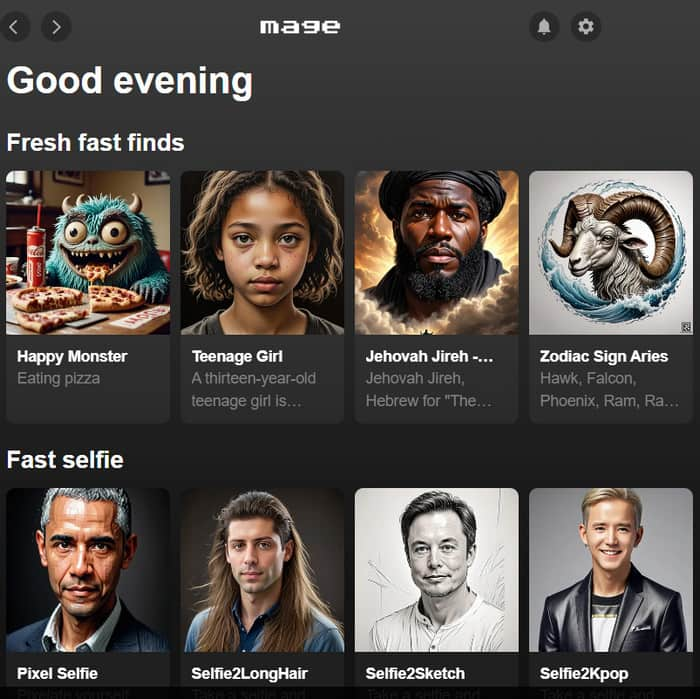
Pro
- Neue Funde generierter Bilder und GIFs.
- Diskussion mit anderen Entwicklern über Foren.
Nachteile
- GIFs sehen etwas verzerrt aus.
Mage Space ist nicht nur ein Zuhause für KI-generierte Bilder, sondern bietet Ihnen auch eine weitere Methode zum Erstellen von GIFs. Natürlich müssen Sie nur Schlüsselwörter verwenden, um das gewünschte Bild zu beschreiben, und dann generiert der GIF-Maker es sofort.
- Eine riesige Sammlung von GIFs anderer Ersteller.
- Hervorragende Qualität und Genauigkeit.
- Große Auswahl an Schlüsselwörtern und Eingabeaufforderungen.
- Beliebte Foren in Discord und Twitter.
Mage Space ist der Ort, an dem Sie Spaß beim Erstellen von GIFs haben können. Sobald Sie beim Anmelden Ihre E-Mail-Adresse eingegeben haben, können Sie mit Eingabeaufforderungen und Schlüsselwörtern nach Herzenslust experimentieren. Ein Profil innerhalb der Plattform ist auch von Vorteil, wenn Sie Ihre Arbeiten sammeln möchten.
Gfycat
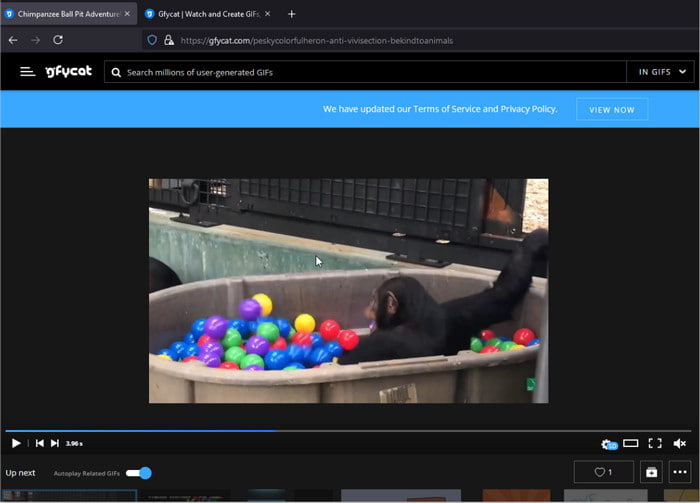
Pro
- Laden Sie GIFs in einer viel kleineren Größe hoch.
- Schneller Prozess, auch bei Stapelverarbeitung.
Nachteile
- Die ursprüngliche Website ist bereits down.
Gfycat ist eine Website, auf der Sie kurze Clips und GIF-Dateien hochladen können. Die 2013 gegründete Plattform ermöglicht das Hochladen kleinerer Dateien, was zu schnelleren Ladezeiten führt. Sie verfügt außerdem über Upload-Tools, mit denen Sie Bilder ohne großen Aufwand zusammenstellen und in GIFs konvertieren können.
- Integriert mit verschiedenen Plattformen wie Reddit.
- Verfügbar in der mobilen App-Version.
- Endloses Scrollen und Hochladen.
- Riesige Bibliotheken mit GIFs und kurzen Clips wie Sport, Meme, usw.
Es scheint eine wunderbare Plattform für GIFs zu sein. Allerdings wurde Gfycat bereits geschlossen und es sind nur noch Reste von einigen vertrauenswürdigen Websites wie Reddit und GitHub vorhanden. Sie können es immer noch verwenden, aber die Installation auf Ihrem Computer ist mühsam.
Teil 5. FAQs zu GIF-Makern
-
Wo kann ich hochwertige GIFs erstellen?
Sie können einen der in diesem Artikel empfohlenen GIF-Maker ausprobieren. Je nach gewünschtem GIF-Typ können Sie die Erstellung von KI-Text-, Bild- oder Video-GIFs ausprobieren.
-
Welcher GIF-Maker ist der beste?
Wir können sagen, dass Video Converter Ultimate der beste GIF-Maker ist. Er konzentriert sich nicht nur auf die GIF-Erstellung, sondern verfügt auch über verschiedene Tools zum Konvertieren, Verbessern und Bearbeiten Ihrer Mediendateien mit nur wenigen Klicks.
-
Sind GIF und GIPHY dasselbe?
Nein. GIF ist ein Dateityp, der aus Standbildern besteht. Sie können es jedoch in einen kurzen Clip umwandeln, wenn die Bilder eine Abfolge einer Bewegung darstellen. GIPHY hingegen ist eine Plattform, auf der Sie GIFs erstellen und hochladen können. Es ist beliebt bei Erstellern und Leuten, die gerne GIFs herunterladen.
Einpacken
Sie haben das Beste gelesen GIF-Ersteller im Jahr 2024. Mit Beschreibung, Vor- und Nachteilen versehen, können Sie ein Tool ohne Bedenken ausprobieren. Sofern Sie sich noch nicht entschieden haben, welches Sie herunterladen möchten, können Sie zunächst mit Video Converter Ultimate beginnen. Es ist einfach und sicher und bietet hervorragende Funktionen für GIF, MOV, MP4 und andere Mediendateien.
Mehr von Blu-ray Master
- Top 10 Video-zu-GIF-Konverter – Konvertieren Sie Videos kostenlos in GIF
- Beherrschen Sie die Schritte zum Hinzufügen von GIFs zu Text auf allen Geräten
- Leicht verständliche Anleitungen zum Erstellen einer GIF-Collage
- Beste Möglichkeiten zum Hinzufügen von Filtern zu GIFs mit detaillierten Schritten
- So fügen Sie GIFs wie ein Profi auf zwei einfache Arten ein Wasserzeichen hinzu
- Ein phänomenales Tutorial zum effektiven Kolorieren von GIFs

